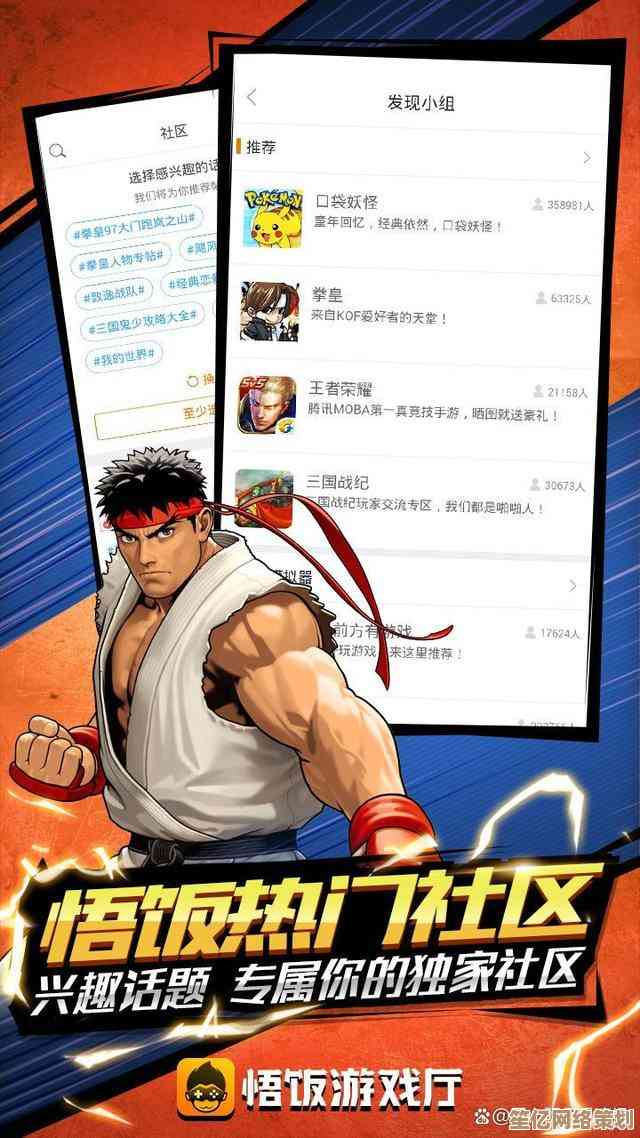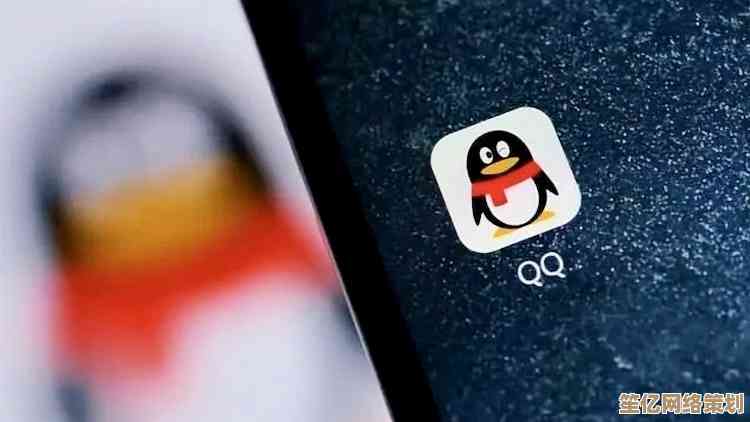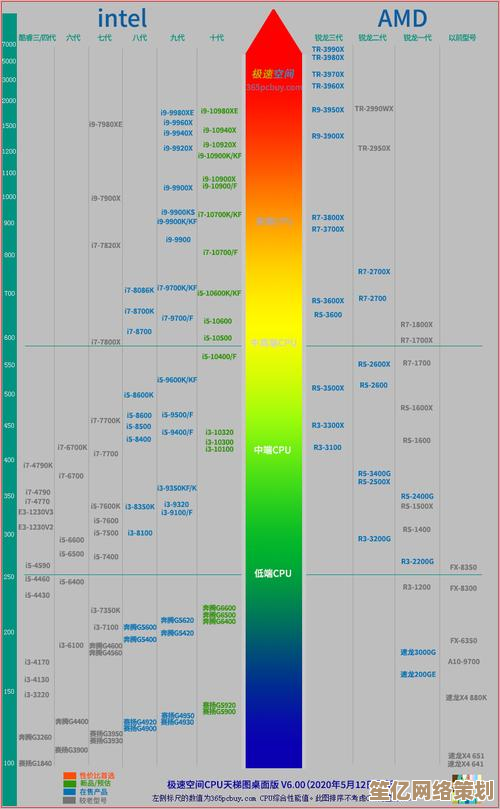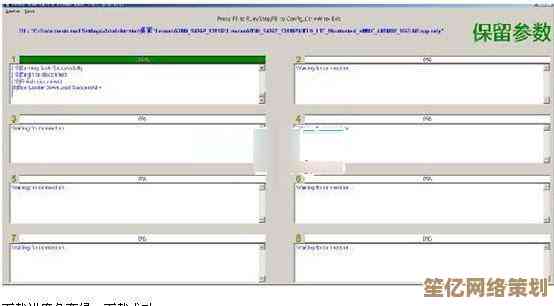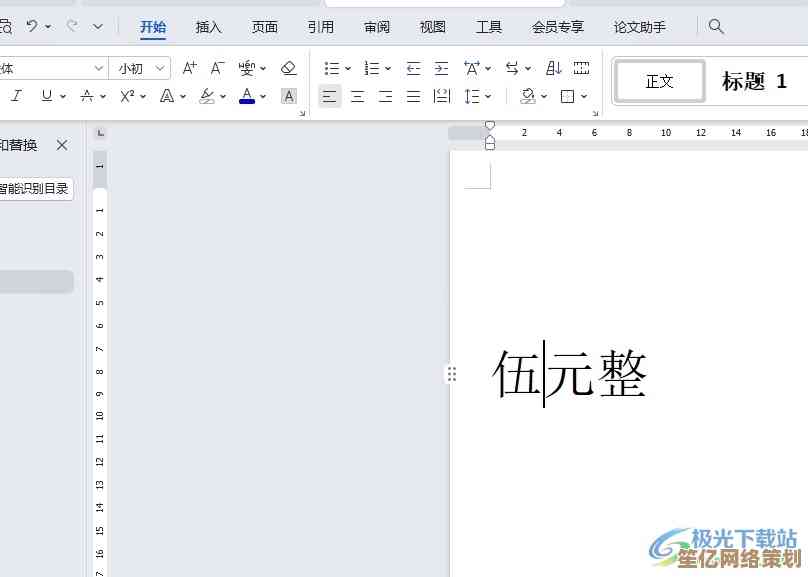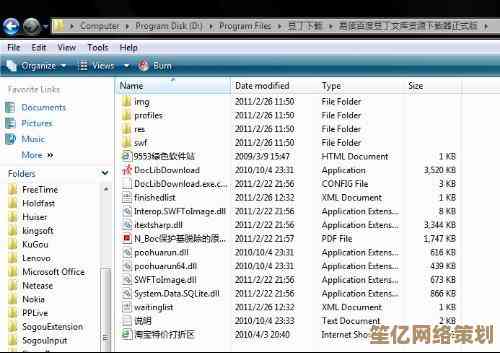解决Windows 11设备无预装浏览器的故障排查指南
- 游戏动态
- 2025-10-15 07:12:24
- 1
哎呀,Windows 11 居然没浏览器?这事儿听着就够离谱的,但你还别说,真有人碰上,新电脑开箱,兴冲冲按下电源,结果发现连个上网的窗口都找不着,简直像给了你一辆跑车却没方向盘。😅 这种时候先别急着骂微软,咱们一步步来琢磨。
得确认是不是真的“没有”,Windows 11 默认是带 Edge 浏览器的,但有时候… 它可能藏在开始菜单的某个角落,或者被系统更新搞丢了图标,你试试在搜索栏里敲“edge”,如果跳出来了,那可能就是图标被隐藏了——这种小毛病像袜子总丢一只一样烦人,要是搜都搜不到,那问题就有点深了。
我猜啊,可能是系统镜像不完整,有些厂商为了节省空间或定制系统,会精简掉部分组件,或者… 你在初始化设置时跳过了某些步骤?比如网络连接那一步如果选了“跳过”,系统可能没来得及下载浏览器核心文件,这种半成品的感觉,就像泡面没放调料包,让人浑身难受。
重启电脑?虽然听起来像万能药,但有时候真管用,特别是第一次开机后,重启能让系统重新加载驱动和服务,别嫌麻烦,就当给电脑一个深呼吸的机会。
如果重启没用,试试召唤“神秘模式”:安全模式,开机时狂按 F8 或 Shift+重启,进入那个蓝屏菜单… 呃,Windows 11 可能不太一样,得去设置里的恢复选项找“高级启动”,进去后选安全模式带网络连接,如果这时候能上网了,说明是某个软件或驱动在捣鬼,就像家里停电时,发现是某个旧插座短路了… 这种排查方式带着点侦探的快感。
还有个偏方:用命令提示符强行注册系统应用,在搜索栏打“cmd”,用管理员身份打开,然后输入一行咒语般的命令:powershell -ExecutionPolicy Unrestricted Add-AppxPackage -DisableDevelopmentMode -Register $Env:SystemRoot\MicrosoftEdge\AppxManifest.xml 敲回车时感觉自己在破解什么系统漏洞,虽然实际上只是让系统重新认领Edge而已,如果成功,你会看到命令行滚过几行白字——那种微小的成就感,堪比修好了一支断墨的笔。
万一… 以上都失败了,可能得考虑系统修复安装,这步有点重装系统的意思,但会保留你的文件,去微软官网下个安装工具,选择“升级这台电脑”,让它覆盖一遍系统文件,过程中电脑会重启几次,屏幕忽明忽暗的,像在给电脑做心脏复苏。💻 这招能解决大部分因系统文件缺失导致的怪问题。
如果连修复安装都没用… 或许该怀疑硬件了,极端情况下,硬盘坏道可能导致文件读取不全,但这种情况少得像中彩票,除非你的电脑经历过摔打或进水。
说到底,这种问题背后总有些荒诞的细节:可能是供应链赶工,可能是网络波动,甚至只是某个程序员深夜加班时手滑… 科技看似精密,却总藏着人性的毛边,遇到问题别慌,就像解乱麻线团,总有个线头能扯开,修好的那一刻,打开浏览器跳出的首页光芒,简直比日出还治愈。✨
(对了,如果这些方法还不行,或许真该联系售后了——毕竟新设备出这种问题,说不定能换一台呢?)
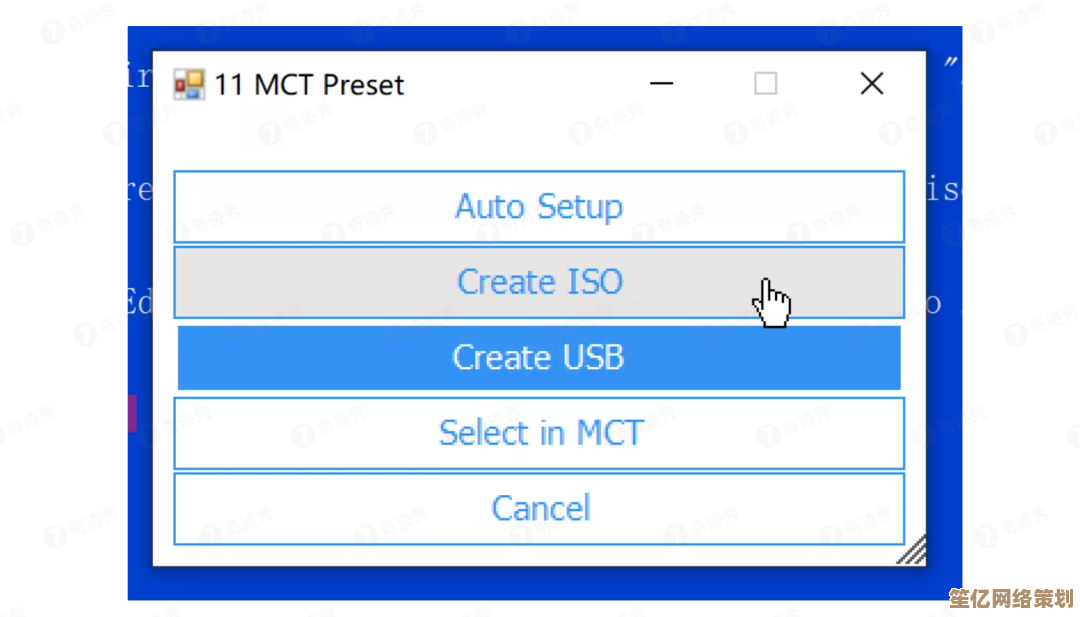
本文由丙英叡于2025-10-15发表在笙亿网络策划,如有疑问,请联系我们。
本文链接:http://waw.haoid.cn/yxdt/26458.html